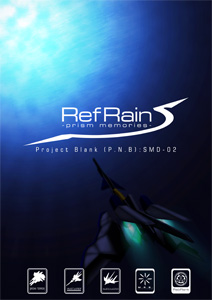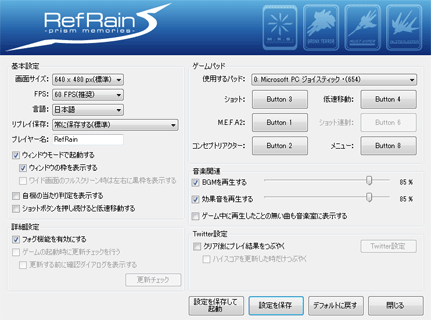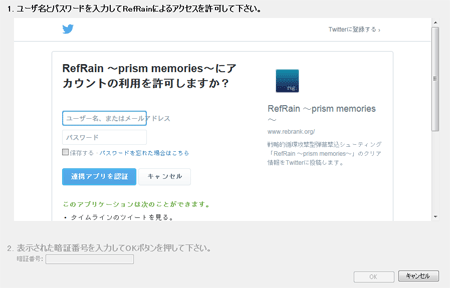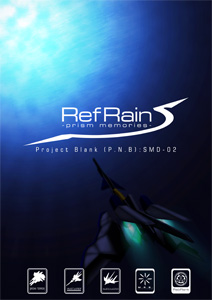
Project Blank(P.N.B.) 第2弾
戦略的循環攻撃型弾幕撃込シューティング
RefRain ~prism memories~
Copyright (c) 2005 - 2011 Project Blank(P.N.B.) / RebRank. All Rights Reserved.
ゲーム概要
このゲームは、3つの攻撃を循環させて敵をなぎ倒す縦スクロールシューティングゲームです。
弾幕の精密避けだけにならず、3つの攻撃を循環させて敵をなぎ倒す、
戦闘中の緊迫感・スピード感を重視しています。
一見弾が多いように見えますが、既存のシューティングとは違ったコンセプトなので、
所謂、精密な弾避けを求める弾幕シューティングではなかったりします。
世界観的には前作「五月雨」(P.N.B. SMD-01)の世界との繋がりがあり、五月雨を受け継いでいます。
「RefRain」はそのまま「リフレイン」と読みます。
インストール方法および起動方法
ハードディスク上の好きな場所へフォルダごとコピーしてから、 「RefRain.exe」を実行して下さい。
※Steam版の場合はこの操作は不要です
尚、同封の設定ツール(Config.exe)と更新ツール(Updater.exe)、Twitter投稿(sstwitter.exe)を使用するために
Microsoft .NET Framework Version 3.5以上のインストールが必要となります。
※最新のパッチはゲーム起動時に自動的に適用されます。
※自動更新を使用しない方はプレイ前に幣サークルのWebサイトをご確認ください。
アンインストール方法
このプログラムはレジストリを使用していませんので、
アンインストール時は、コピーを行ったフォルダごと削除して下さい。
設定ツール
ゲームの初回起動時には、設定ツールが起動します。
各設定項目の内容は下記の通りです(下記の設定ツール画面はゲームパッドを接続した状態です)。
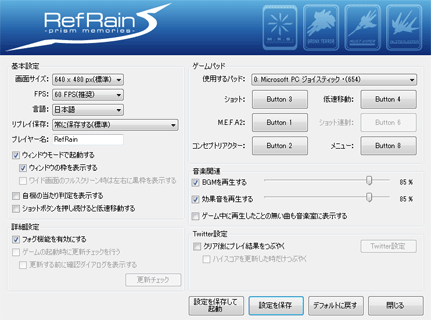
[ 基本設定 ]
- ウインドウサイズの指定
指定サイズで画面を拡大表示します(初期値 640px x 480px)。
数字を大きくすると、フルスクリーンモード / ウインドウモードともに3D関係の表示が綺麗になりますが
ウインドウを大きくすればするほど必要スペックは大きくなります。
※あくまで640x480からの拡大表示ですので、2D画像はやや荒れてしまいます。
※モニターやビデオカードが対応していない解像度を選択した場合は起動できない場合があります。
この場合は、お使いのPC環境に合わせてウインドウサイズを選択してから起動するようにして下さい。
- FPSの指定
ゲーム中の描画間隔を15~60fpsを指定します(推奨値:60)。
このゲームは処理落ちの無い快適なプレイ環境(60FPS動作)を基本として設計されていますが
ゲームの動作が重い場合に数値を小さくしてみて下さい。
※設定の目安は、後述の「設定ツールのFPSの設定例について」を参照して下さい。
- リプレイ保存
このゲームでのリプレイファイルは下記のタイミングで自動保存されます。
・ポーズメニュー(ESCキーで表示されるメニュー)から、 Return to Titleを選択した時
・ゲームオーバー時
・ゲームクリア時
この設定を変更することで、リプレイファイルの保存方法を選択できます。
- クリア時のみ保存する
ゲームクリア時のみリプレイファイルが保存されます。
ゲームを最後まで完走した時のみ、リプレイを残したい場合に便利です。
- クリア時とゲームオーバー時のみ保存する
ゲームクリア時とゲームオーバー時のみリプレイファイルが保存されます。
クリア時に加えて途中までのリプレイも残したい場合に便利です。
- 常に保存する (標準)
上記全てのタイミングで、リプレイファイルを保存します。
攻略途中等でリプレイを見返すことが多い場合に便利です。
- プレイヤー名
リプレイファイルに記述するプレイヤー名を設定します。
半角英数文字で8文字まで使用できます。
- ウインドウモードで起動する
ゲーム画面をウインドウで起動するか選択します。
on : ウインドウモードで起動 (初期値)
off : フルスクリーンモードで起動
- ウインドウの枠を表示する
ウインドウモードで起動した際に、ウインドウの枠を表示するか選択します。
(お使いのモニターが横長等で、画面からウインドウがはみ出る場合等にお使い下さい)
on : ウインドウの枠を表示する (初期値)
off : ウインドウの枠を表示しない
- 自機の当たり判定を表示する
on : 自機の当たり判定を表示する
off : 自機の当たり判定を表示しない (初期値)
- ショットボタンを押し続けると低速移動する
ショットボタンを押し続けることでも、低速移動をするか選択します。
この設定をonにした場合は、後述のショット連射キー割り当てが可能になります。
(ゲームパッドやアーケードスティックを使用している場合に便利です)
on : ショットボタンを押し続けることで、低速移動になります
off : ショットボタンを押し続けても、低速移動になりません (初期値)
[ 詳細設定 ]
ゲームに関わる詳細設定を変更できます。
またこのゲームはオートアップデート機能に対応しています。
- フォグ機能を有効にする
背景にフォグを利用するか選択します。背景表示が崩れる場合に off にして下さい。
on : 背景にフォグを利用する (初期値)
off : 背景にフォグを利用しない
- ゲームの起動時に更新チェックを行う
Steamによって自動的に更新が行われるため、Steam版ではこのオプションは無効です。
ゲーム起動時に、最新のパッチが出ているか確認を行います。
on : 最新のパッチがあるか確認を行います (初期値)
off : 最新のパッチがあるか確認を行いません
※ゲーム起動時の自動更新チェックは1日に1回だけ実行されます。
※「更新チェック」ボタンを押すと、手動で最新のパッチ確認を行うことが出来ます。
- 更新する前に確認ダイアログを表示する
Steamによって自動的に更新が行われるため、Steam版ではこのオプションは無効です。
最新のパッチがあった場合に、更新する前に確認を行います。
on : 更新前に確認ダイアログを表示します (初期値)
off : 確認ダイアログを表示せず、更新処理を行います
[ ゲームパッド ]
- パッド設定の設定 および 拡張設定
使用するゲームパッドをリストから選択した後、設定ツール内のボタンをクリックすると
クリックしたボタンの背景色が黄色になります。
この状態で、ゲームパッドに割り当てたいボタンを押せば、パッドのボタン割当てを行うことが出来ます。
尚、ゲームパッドは、Config.exe起動前にPCに繋いでおいて下さい。
[ 音楽関係 ]
- ゲーム中の音楽再生指定
on : 音楽を再生する (初期値)
off : 音楽を再生しない
再生する場合は、BGMの再生音量を0~100%で指定します(初期値85%)。
※お使いの環境によっては音量が大きすぎたり、小さすぎる場合があります。
- ゲーム中の効果音再生指定
on : 効果音を再生する (初期値)
off : 効果音を再生しない
再生する場合は、効果音の再生音量を0~100%で指定します(初期値85%)。
- ゲーム中に再生したことの無い曲も音楽室に表示する
on : ゲーム内の楽曲をすべて表示します
off : ゲーム中で再生した曲のみを表示します (初期値)
ゲーム中の音楽・効果音設定について
※PC環境によっては音が小さすぎたり・大きすぎたりする場合があります。
音量についてはお使いのサウンドカードやスピーカー等、環境に依存するため
下記を目安として値を変更してみて下さい。
・ゲーム中の音が小さい・聞こえにくい場合⇒値を大きめに設定する
・ゲーム中の音が大きい・音割れするといった症状の場合⇒値を小さめに設定する
5 Twitter設定
このゲームはTwitter(ツイッター)サービスに対応しています。
- クリア後にプレイ結果をつぶやく
on : クリア後にプレイ結果をTwitterにつぶきます
off : Twitter機能を無効にします (初期値)
※難易度がEasyの場合、有効にしていてもTwitterにつぶやかれません。
- ハイスコアを更新した時だけつぶやく
on : ハイスコア更新した場合のみTwitterにつぶきます
off : ハイスコアを更新したか否かに関係なくTwitterにつぶきます (初期値)
プレイ結果をTwitterにつぶやく場合は、Twitter設定ボタンをクリックし、下記の設定ウインドウにて
Twitterで使用しているユーザー名とパスワードを入力し、RefRainによるアクセスを「許可」して下さい。
その後、表示される暗証番号を下部のテキストボックスに入力し、「OK」ボタンを押して下さい。
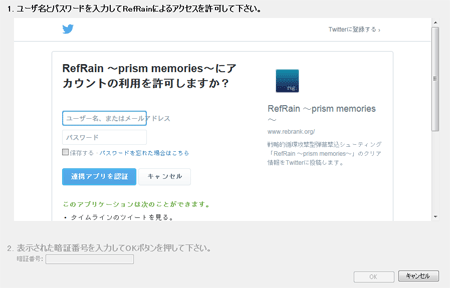
設定ツールのFPSの設定例について
このゲームは処理落ちの無い快適なプレイ環境(60FPS動作)を基本として設計されています。
FPS設定で60FPSを設定している際に、ゲーム中の左下に表示されているFPS値が
60を割り込んでいる場合は、処理落ちが発生しています(常にFPS 60となっていれば、処理落ちしていません)。
処理落ちしている場合の応急対策として下記方法がありますので参考にしてみて下さい。
(応急処置としては、これで本来の動作に近い速度で動作します)
ただしこの値は60から下げれば下げるほど、画面に描画する回数を間引いてしまうので
かなりカクついた形になってしまいます(このカクつきは期待動作ではありません)。
これを解消するにはPCのスペック見直しが必要になることがあります。
【 数値の決め方の例 】
1. 60FPS設定時に、ゲーム中の左下に表示されているFPSがどのくらいの値か確認しておく
2. 設定ツール(Config.exe)を起動
3. 下記を参考に、FPSの欄を45/30/15のいずれかに設定
A:ゲーム中のFPS値が45~55(~59)程度 ⇒ Config.exeのFPS欄を45に設定
⇒ ゲーム中のFPSが45を維持していればこの値でOK ⇒ 45を大きく割り込む場合はBへ
B:ゲーム中のFPS値が30~44程度 ⇒ Config.exeのFPS欄を30に設定
⇒ ゲーム中のFPSが30を維持していればこの値でOK ⇒ 30を大きく割り込む場合はCへ
C:ゲーム中のFPS値が15~29程度 ⇒ Config.exeのFPS欄を15に設定
⇒ ゲーム中のFPSが15を維持していればこの値でOK ⇒ 15を大きく割り込む場合は、
PCのスペックが不足しているかもしれません